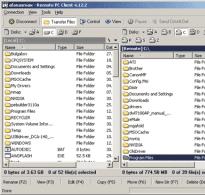Алдаа Шинэчлэлт нь энэ компьютерт хамаарахгүй. Алдааг засах "Шинэчлэлт нь энэ компьютерт тохирохгүй" Шинэчлэлт нь таны Windows 10 компьютерт хамаарахгүй.
Сайн уу найзуудаа! Саяхан Майкрософт хуримтлагдсан (хуримтлагдсан) шинэчлэлт KB3216755 нь бүтээх хувилбарыг нэмэгдүүлдэгWindows 10-аас хамгийн сүүлийн хувилбар - 14393.726.Энэхүү шинэчлэлт нь үйлдлийн системийн ямар ч шинэ функцийг агуулаагүй бөгөөд энэ нь зөвхөн зарим алдаа, асуудлуудыг засч, үйлдлийн системийн ажиллагааг бүхэлд нь сайжруулдаг. KB3216755 татаж авах хуудсан дээр боломжтойMicrosoft-ын албан ёсны вэбсайтаас Windows 10-ийн шинэчлэлтийн бүртгэл. Хэрэв таны компьютерийн төхөөрөмж Windows 10-ийг удаан хугацаанд ажиллуулж байгаа бол шинэчлэлт хийх нь танд хор хөнөөл учруулахгүй. Хэрэв та системийг дахин суулгасан бол энэ нь гэмтэхгүй.Жишээлбэл, шинээр суулгасан Windows 10-ийн 1607 хувилбарыг (OS build 14393.447) хамгийн сүүлийн хувилбар болгон шинэчилье.
Windows 10-ийн бүтээх хувилбарыг 1607 (14393.726) хамгийн сүүлийн хувилбар болгон шинэчлэхийн тулд KB3216755 хуримтлагдсан шинэчлэлтийг хэрхэн ашиглах вэ
Тиймээс яг одоо бид Microsoft-ын албан ёсны вэбсайтаас татаж аваад зөөврийн компьютер дээрээ суулгаж, хувилбар болон үйлдлийн системийг харна уу.
Сонголтууд --> Систем --> Системийн тухай
эсвэл администраторын командын мөрөнд winver гэж бичээд ижил зүйлийг аваарай.
Таны харж байгаагаар Windows 10 бүтээх хувилбар нь хамгийн сүүлийн үеийнх биш - 14393.447.
Үйлдлийн системийг хамгийн сүүлийн үеийн хувилбар болгон шинэчлэхийн тулд та хоёр аргаар явж болно. Эхлээд та бүх системийн шинэчлэлтийн хайлтыг гараар хийж болно:
Тохиргоо --> Шинэчлэлт ба аюулгүй байдал --> "Шинэчлэлтүүдийг шалгах" товчийг дарна уу

Энэ тохиолдолд үйлдлийн систем нь бүхэл бүтэн цуврал дахин ачаалах замаар нэлээд олон янзын шинэчлэлтүүдийг татаж эхэлнэ. Энэ бүхэн нэлээд удаан үргэлжлэх бөгөөд зарим шинэчлэлтүүд танд шаардлагагүй байж магадгүй (жишээлбэл, хэрэв танд гуравдагч талын вирусны эсрэг програм суулгасан бол Windows Defender-ийн хувьд) тиймээс би KB3216755 хуримтлагдсан багцыг ашиглан бүх шинэчлэлтүүдийг нэг дор суулгахыг санал болгож байна. .

Холбоосыг дагана уу: https://support.microsoft.com/ru-ru/help/4011347мөн бид хуудаснаас өөрсдийгөө олдог Windows 10-ийн шинэчлэлтийг Microsoft-ын албан ёсны вэб сайтад бүртгүүлж, KB3216755 шинэчлэлтийг сонгоод хуудасны доод хэсэгт очно уу.

мөн "товчлуур дээр дарна уу" Энэ шинэчлэлтийн тусдаа багцыг авахын тулд Microsoft Update Catalog руу очно уу»,

нээгдэх хөтөч дээр (системд суулгасан Microsoft Edge-ийг ашиглахыг зөвлөж байна), компьютер дээрээ суулгасан үйлдлийн системийн битийн дагуу (32 бит эсвэл 64 бит) шинэчлэлт суулгагчийг сонгоод "" дээр дарна уу. Татаж авах" товчийг дарна уу.
Өдрийн мэнд, админ! Би Windows Update каталогийн сайтаас гараар татаж авсан Windows 10 1607 үйлдлийн системтэй компьютер дээр KB4103723 аюулгүй байдлын шинэчлэлтийг гараар суулгахыг оролдож байна (автомат шинэчлэлтүүд ажиллахгүй, учир нь компьютер дотоод сүлжээнд холбогдсон, интернетээс тусгаарлагдсан). Би MSU-ийн шинэчлэлтийн файлыг татаж авсан, би үүнийг эхлүүлэхийг оролдож байна, " Windows Offline Update Installer: Энэ компьютер дээрх шинэчлэлтүүдийг хайх", мөн 2 минутын дараа алдаа гарч ирнэ:
Шинэчлэлт нь энэ компьютерт хамаарахгүй.
Би энэ аюулгүй байдлын шинэчлэлтийг хэрхэн суулгах вэ? Энэ шинэчлэлтгүйгээр компьютерт алсаас RDP холболт хийх үед CredSSP шифрлэлтийн oracle засварын алдаа гарч ирнэ (би таны нийтлэлийн дагуу шинэчлэлтийг суулгаж байна). Би юу хийх хэрэгтэй вэ?
Хариулах
Тодорхой шинэчлэлт яагаад таны компьютерт тохирохгүй байгаа талаар тодорхой хариулт өгч чадахгүй байна. Энд та компьютерийг өөрөө харах хэрэгтэй. Гэхдээ би Windows-ийн аюулгүй байдлын шинэчлэлтийг суулгах боломжгүй болсон гол шалтгаанууд болон асуудлыг хэрхэн шийдвэрлэх талаар авч үзэхийг хичээх болно.
Тэгэхээр алдаа " Шинэчлэлт нь энэ компьютерт хамаарахгүй» ( Шинэчлэлт нь таны компьютерт хамаарахгүй– Windows-ийн англи хувилбарт) wusa.exe хэрэглүүрийг (Windows Offline Update Installer) ашиглан MSU шинэчлэлтийг гараар суулгахыг оролдох үед гарч ирнэ. Яагаад Windows 10/8.1/7 шинэчлэлтийг ашиглах боломжгүй гэж үзэж болох вэ?

Зарим тохиолдолд та MSU-ийн шинэчлэлтийн файлыг WUSA.exe хэрэгслээр биш (үүнийг ижил Windows шинэчлэлт суулгагч ашигладаг) биш харин CAB файлыг задалж DISM эсвэл Add-WindowsPackage команд ашиглан суулгахыг оролдож болно. Windows дүрс рүү шууд оруулаарай. Таны шинэчлэлтийн хувьд гарын авлагын шинэчлэлтийг суулгах журам дараах байдалтай байж болно.
- : өргөтгөх _f:* “C:\Temp\windows10.0-KB4103723-x64.msu” C:\Temp\KB4103723
- Windows10.0-KB4103723-x64.cab шиг нэртэй CAB C:\Temp\KB4103723 санд гарч ирнэ;
- Энэхүү шинэчлэлтийн CAB файлыг DISM.exe (DISM.exe /Онлайн /Add-Package /PackagePath:c:\Temp\Windows10.0-KB4103723-x64.cab) эсвэл PowerShell (Add-WindowsPackage -Online -PackagePath "c) ашиглан суулгана уу. :\Temp\Windows10.0-KB4103723-x64.cab”)
Таны хэргийн талаар. KB4103723 шинэчлэлтийг суулгах шаардлагагүй. Энэ нь 2018 оны 5-р сарын Windows 10 1607 x64-д зориулсан хуримтлагдсан шинэчлэл тул та өөрийн Windows хувилбарт дараагийн шинэчлэлтийг суулгах боломжтой. Энэ нь өмнөх бүх шинэчлэлтүүдийг аль хэдийн агуулдаг. Жишээлбэл, та Windows 10 1607-д зориулсан KB4467684 (2018 оны 11-р сар) шинэчлэлтийг суулгаж болно.
Заримдаа Event Viewer консол дээр шинэчлэлт суулгахад тодорхой алдааны кодыг харах нь ашигтай байдаг. Хэсэг рүү оч Суурилуулалт (Үйл явдал харагч > Windows бүртгэлүүд > Тохируулах) болон уг үйл явдлыг WUSA эх сурвалжаас олоорой, энэ нь үүнтэй төстэй текст агуулсан байх магадлалтай.
Ихэнхдээ системийг шинэчлэх үед бид энэ процедурыг зөв хийх боломжийг олгодоггүй янз бүрийн алдаа гаргадаг. Эдгээр нь янз бүрийн шалтгааны улмаас үүсдэг - шаардлагатай бүрэлдэхүүн хэсгүүдийн эвдрэлээс эхлээд хэрэглэгчийн энгийн хайхрамжгүй байдал хүртэл. Энэ нийтлэлд бид шинэчлэлт нь таны компьютерт тохирохгүй гэсэн мессеж дагалддаг нийтлэг алдаануудын нэгийг авч үзэх болно.
Үүнтэй төстэй асуудал нь ихэвчлэн "долоон" дээрэмдсэн хувилбарууд, түүнчлэн түүний "тахир" угсралтуудад тохиолддог. Хулгайчид шаардлагатай эд ангиудыг зайлуулах эсвэл дараагийн савлагааны явцад гэмтээж болно. Тийм ч учраас торрент дээрх зургийн тайлбараас "шинэчлэлтүүдийг идэвхгүй болгосон" эсвэл "системийг шинэчлэхгүй" гэсэн хэллэгийг олж болно.
Бусад шалтгаанууд бас бий.
- Албан ёсны вэбсайтаас шинэчлэлтийг татаж авах үед битийн гүн эсвэл Windows-ийн хувилбарыг сонгоход алдаа гарсан.
- Таны суулгах гэж буй багц систем дээр аль хэдийн байна.
- Өмнөх шинэчлэлт байхгүй бөгөөд түүнгүйгээр шинийг суулгах боломжгүй.
- Савыг задлах, суурилуулах үүрэгтэй бүрэлдэхүүн хэсгүүдэд гэмтэл гарсан.
- Антивирус нь суулгагчийг хаасан, эс тэгвээс системд өөрчлөлт хийхийг хориглосон.
- Үйлдлийн систем нь хортой програмын халдлагад өртсөн.
Заримдаа та асуудлыг шийдэхийн тулд хэд хэдэн энгийн алхмуудыг хийж чаддаг тул бид шалтгааныг арилгахад хүндрэл учруулж буй дарааллаар дүн шинжилгээ хийх болно. Юуны өмнө та татаж авах явцад файлд учирч болзошгүй хохирлыг хасах хэрэгтэй. Үүнийг хийхийн тулд та үүнийг устгаад дахин татаж авах хэрэгтэй. Хэрэв нөхцөл байдал өөрчлөгдөөгүй бол доорх зөвлөмжийг дагаж мөрдөнө үү.
Шалтгаан 1: Тохиромжгүй хувилбар ба битийн гүн
Албан ёсны вэбсайтаас шинэчлэлтийг татаж авахын өмнө энэ нь таны үйлдлийн системийн хувилбар болон түүний битийн гүнд тохирсон эсэхийг шалгаарай. Та үүнийг татаж авах хуудсан дээрх системийн шаардлагуудын жагсаалтыг өргөжүүлэх замаар хийж болно.

Шалтгаан 2: Багцыг аль хэдийн суулгасан байна
Энэ бол хамгийн энгийн бөгөөд нийтлэг шалтгаануудын нэг юм. Бид компьютер дээр ямар шинэчлэлт суулгасныг санахгүй эсвэл зүгээр л мэдэхгүй байж магадгүй юм. Шалгалт нь маш хялбар байдаг.

Шалтгаан 3: Өмнөх шинэчлэлтүүд дутуу байна
Энд бүх зүйл энгийн: та системийг автоматаар эсвэл гараар шинэчлэх хэрэгтэй "Шинэчлэх төв". Үйл ажиллагаа бүрэн дууссаны дараа та 1-р шалтгааны тайлбарт байгаа шиг эхлээд жагсаалтыг шалгаад шаардлагатай багцыг суулгаж болно.
Хэрэв та хулгайн угсралтын "азтай" эзэн бол эдгээр зөвлөмжүүд ажиллахгүй байж магадгүй юм.
Шалтгаан 4: Вирусны эсрэг
Хөгжүүлэгчид бүтээгдэхүүнээ хичнээн "ухаалаг" гэж нэрлэдэг байсан ч вирусны эсрэг програмууд ихэвчлэн хуурамч дохиолол өгдөг. Тэд ялангуяа системийн хавтастай ажилладаг програмууд, тэдгээрт байрлах файлууд, үйлдлийн системийн тохиргоог тохируулах үүрэгтэй бүртгэлийн түлхүүрүүдийг сайтар хянаж байдаг. Хамгийн ойлгомжтой шийдэл бол вирусны эсрэг програмыг түр идэвхгүй болгох явдал юм.
Хэрэв идэвхгүй болгох боломжгүй эсвэл таны антивирусыг нийтлэлд дурдаагүй бол (дээрх линк) та бүтэлгүйтлийн аюулгүй аргыг ашиглаж болно. Үүний утга нь системийг ачаалах явдал юм "Аюулгүйн горим", бүх вирусын эсрэг програмуудыг ажиллуулах боломжгүй.
Дэлгэрэнгүй: Аюулгүй горимыг хэрхэн асаах,
Татаж авсны дараа та шинэчлэлтийг суулгахыг оролдож болно. Үүний тулд танд офлайн гэж нэрлэгддэг бүрэн суулгагч хэрэгтэй болно гэдгийг анхаарна уу. Ийм багцууд нь интернет холболт шаарддаггүй "Аюулгүйн горим"Ажиллахгүй байна. Та Yandex эсвэл Google хайлтын талбарт шинэчлэлтийн код бүхий хүсэлтийг оруулан Microsoft-ын албан ёсны вэбсайтаас файлуудыг татаж авах боломжтой. Хэрэв та өмнө нь шинэчлэлтүүдийг татаж авсан бол "Шинэчлэх төв", дараа нь та өөр юу ч хайх шаардлагагүй: шаардлагатай бүх бүрэлдэхүүн хэсгүүд нь таны хатуу диск дээр ачаалагдсан байна.
Шалтгаан 5: Бүрэлдэхүүн хэсгүүдийн эвдрэл
Энэ тохиолдолд системийн хэрэгслийг ашиглан гараар задлах, шинэчлэлтийг суулгах нь бидэнд тусална. expand.exeТэгээд dism.exe. Эдгээр нь Windows-ийн суурилагдсан бүрэлдэхүүн хэсгүүд бөгөөд татаж авах, суулгах шаардлагагүй.
Windows 7-ийн шинэчлэлтийн багцын жишээг ашиглан үйл явцыг харцгаая. Энэ процедурыг администраторын эрхтэй данснаас хийх ёстой.

Шалтгаан 6: Гэмтсэн системийн файлууд
Анхааруулгаас шууд эхэлцгээе. Хэрэв та Windows-ийн хулгайн хувилбарыг ашиглаж байгаа эсвэл системийн файлд өөрчлөлт оруулсан бол, жишээлбэл, дизайны багц суулгах үед таны хийх ёстой үйлдлүүд нь систем ажиллахгүй болоход хүргэж болзошгүй юм.
Энэ бол системийн хэрэгсэл юм. sfc.exe, системийн файлуудын бүрэн бүтэн байдлыг шалгаж, шаардлагатай бол (боломжтой) тэдгээрийг ажиллах боломжтой хуулбараар солино.
Хэрэв хэрэгсэл сэргээх боломжгүй гэж мэдэгдвэл ижил үйлдлийг гүйцэтгэнэ "Аюулгүйн горим".
Шалтгаан 7: Вирус
Вирус бол Windows хэрэглэгчдийн мөнхийн дайсан юм. Ийм програмууд нь зарим файлыг гэмтээхээс эхлээд системийг бүхэлд нь идэвхгүй болгох хүртэл маш их асуудал үүсгэдэг. Хортой програмуудыг олж илрүүлэх, устгахын тулд та нийтлэлд өгөгдсөн зөвлөмжийг ашиглах ёстой бөгөөд доорх холбоосыг олох болно.
Дүгнэлт
Хэлэлцэж буй асуудал нь Windows-ийн хулгайн хуулбар дээр ихэвчлэн ажиглагддаг гэж бид өгүүллийн эхэнд хэлсэн. Хэрэв энэ нь таны хэрэг бөгөөд шалтгааныг арилгах аргууд тус болоогүй бол та шинэчлэлтийг суулгахаас татгалзах эсвэл лицензтэй үйлдлийн систем рүү шилжих хэрэгтэй болно.
KB4012212 нь зөвхөн Windows 7 үйлдлийн системд зориулсан аюулгүй байдлын шинэчлэлт юм. KB4012212 шинэчлэлт нь таны компьютерийг WannaCry ransomware вирусээс хамгаалахад ашиглагддаг. Энэ нь компьютер дээрх бүх файлыг шифрлэж, дараа нь шифрийг тайлахын тулд цахим түрийвчнээс золиос шаарддаг. Энэ вирусээс өөрийгөө хамгаалахын тулд та Windows 7 үйлдлийн системийнхээ KB4012212 шинэчлэлтийг Microsoft-ын албан ёсны вэбсайтаас татаж авах хэрэгтэй. Суулгах явцад та "KB4012212 шинэчлэлтийг энэ компьютерт ашиглах боломжгүй" гэсэн мессежийг хүлээн авч магадгүй. Би энэ нийтлэлд энэ асуудлыг шийдэхийг хичээх болно.
KB4012212 шинэчлэлт нь энэ компьютерт тохирохгүй - 1-р алхам
Нэгдүгээрт, KB4012212 шинэчлэлт нь таны үйлдлийн системийн биттэй тохирч байгаа эсэхийг шалгаарай. Та үйлдлийн системийн битийн гүнийг хэрхэн тодорхойлохыг уншиж, хувилбаруудын ялгааг олж мэдэх боломжтой. Хэрэв битийн гүн таарахгүй бол Microsoft-ын албан ёсны вэбсайтаас шаардлагатай KB4012212 шинэчлэлтийг татаж авна уу. Суулгацыг дахин эхлүүлэхийг оролдъё. Хэрэв дээр дурдсан алхмууд нь "KB4012212 шинэчлэлтийг энэ компьютерт ашиглах боломжгүй" гэсэн алдааг арилгахад тус болоогүй бол дараагийн алхам руу шилжинэ үү.
KB4012212 шинэчлэлт нь энэ компьютерт тохирохгүй - Алхам 2
Одоо бид үйлдлийн системд суулгасан Service Pack 1 байгаа эсэхийг шалгаж байна. SP 1 нь Windows 7-д зориулсан засвар, шинэчлэлт, засваруудыг агуулдаг. Мөн үйлдлийн системийн зарим алдааг зассан. "Миний компьютер" дээр хулганы баруун товчийг дараад "Properties" -ийг сонгоно уу. "Windows Edition" талбарт (дүрсний зүүн талд) Service Pack 1-ийг бичих ёстой. Хэрэв ямар ч бичээс байхгүй бол та Microsoft-ын албан ёсны вэбсайтаас Service Pack 1-ийг татаж авах хэрэгтэй. Сайт нь татаж авах хэд хэдэн файлыг санал болгоно. Бидэнд windows6.1-KB976932-X64.exe (64 битийн Windows 7-ийн хувьд) эсвэл windows6.1-KB976932-X86.exe (32 битийн Windows 7-ийн хувьд) хэрэгтэй. Шаардлагатай файлыг татаж аваад Windows 7-д зориулсан Service Pack 1-ийг суулгана уу. Суулгахад нэг цаг орчим болно. Мөн компьютер хэд хэдэн удаа дахин асаж болно. Service Pack 1-ийг суулгасны дараа бид KB4012212 шинэчлэлтийг дахин суулгахыг оролдоно. Суулгалт амжилттай байх ёстой бөгөөд "KB4012212 шинэчлэлт энэ компьютерт тохирохгүй" гэсэн мессеж гарч ирэх ёсгүй.
Хэрэв "KB4012212 шинэчлэлт энэ компьютерт тохирохгүй" гэсэн нийтлэл танд хэрэгтэй байсан бол үүнийг найзуудтайгаа хуваалцаарай.
Өдрийн мэнд, блог, сувгийн эрхэм уншигчид, захиалагчид, саяхан би Windows 7-ийн шинэчлэлтийг удаан хугацаанд хайж байсан асуудлыг хэрхэн шийдсэнээ хэлж байсан тул 8-д үүнтэй төстэй зүйлийг олж авлаа. Та бүхний мэдэж байгаагаар би улирал бүр Microsoft үйлдлийн системтэй угсралтуудаа угсарч, тэдгээрт шинэ шинэчлэлтүүдийг оёж, ямар ч үед шинэ дүр төрхтэй байхын тулд шинэчлэлтүүдэд цаг алдахгүй байхыг хичээдэг. Тиймээс өмнөх найман жилийн хугацаанд эцэс төгсгөлгүй шинэчлэлттэй холбоотой ямар ч алдаа гараагүй ч Майкрософт-ын зальтай гарууд тэнд бас ирсэн бололтой, өнөөдөр би үүнийг хэрхэн шийдсэнээ харуулах болно. төгсгөлгүй шинэчлэлт windows 8.1, Би энэ сэдвийг аль болох нарийвчлан авч үзэхийг хичээх бөгөөд ингэснээр хүн бүр хамгийн сүүлийн үеийн хамгаалалтын засваруудыг суулгах боломжтой болно.
Windows 8.1 яагаад эцэс төгсгөлгүй шинэчлэгддэг вэ?
Ингээд Windows 8.1 Update яагаад шинэчлэлтүүдийг эцэс төгсгөлгүй хайдаг бөгөөд таны цаг хугацаа, мэдрэлийг дэмий үрэхээс өөр юу ч биш гэдгийг олж мэдье. Хэд хэдэн шалтгаан байгаа бөгөөд бид үүнийг доор дэлгэрэнгүй авч үзэх болно.
- C:\Windows\SoftwareDistribution хавтсанд байгаа шинэчлэлтүүд гэмтсэн байна
- Microsoft серверүүд байхгүй байна
- Windows Update 8.1-тэй холбоотой асуудал
- Алдаатай шинэчлэл
- Хамгийн сүүлийн үеийн Windows Update Agent суулгаагүй байна
Би чамд өөрийнхөө түүхийг ярина. Би дээр бичсэнчлэн Windows 8.1-ийн шинэ хувилбарыг угсарч эхэлсэн. Би Windows 8.1-ийг цэвэр суулгасан бөгөөд мэдээжийн хэрэг миний хийсэн хамгийн эхний зүйл бол Системийн шинэчлэлт рүү орсон. Энэ мөчийг хүртэл би тэдгээрийг татаж авах, суулгахад хэзээ ч асуудал гарч байгаагүй, гэхдээ одоо би үргэлж ажилладаг ногоон гулсагч хэлбэрээр маш сайн мэддэг зургийг харсан, гэхдээ би туршилтын цэвэр байдлыг хүлээж байсан өөрчлөгдөөгүй.

Туршилтын цэвэр байдлыг хангах үүднээс би сүлжээний үйл ажиллагааг харвал энэ нь тэг байсан бөгөөд Microsoft серверүүдээс ямар ч хүсэлт, татан авалт олдсонгүй.

Одоо таны Windows 8.1-ийн шинэчлэлтийг эцэс төгсгөлгүй хайхыг зогсоохын тулд юу хийх хэрэгтэйг олж мэдье.
SoftwareDistribution хавтсыг цэвэрлэж байна
Windows 8.1-ийн шинэчлэлтүүдийн төгсгөлгүй хайлт нь магадгүй цаана нь татаж авсан эсвэл өмнө нь татаж авсан шинэчлэлтүүд гэмтсэнтэй холбоотой байж болох юм. Тэднээс салахын тулд C:\Windows\SoftwareDistribution хавтасны агуулгыг устгахыг танд зөвлөж байна.

Дараа нь та Windows Update үйлчилгээг дахин эхлүүлэх хэрэгтэй:
- Үйлчилгээний нэмэлт хэрэгслээр дамжуулан
- Тушаалын мөрөөр
Би таны бичсэн командын мөрийг илүүд үздэг
цэвэр зогсоох wuauserv
цэвэр эхлэх wuauserv
Дашрамд хэлэхэд, хэрэв танд хангалттай эрх байхгүй гэсэн алдаа гарвал тушаалын мөрийг администратороор ажиллуулаарай, энэ нь бүх зүйлийг засах болно.

Хэрэв та Windows 8.1-ийн шинэчлэлтүүдийг тасралтгүй хайсаар байвал сэтгэлээр унаад дараагийн аргыг туршаад үзээрэй.
Нэмэлт KB шинэчлэлтүүдийг суулгах (KB2999226, KB3172614, KB3173424)
Windows 8.1 шинэчлэлтийн төгсгөлгүй хайлтыг шийдэхийн тулд та системээ шинэчлэхэд туслах нэмэлт шинэчлэлтүүдийг татаж аваад суулгаж болно.
Бие даасан шинэчлэлтийн багцуудын жагсаалт
- KB2999226
- KB3172614
- KB3173424
Эдгээр бие даасан шинэчлэлтийн багцуудыг зөвхөн Windows Update үйлчилгээг унтраасан үед суулгах ёстойг анхаарна уу.
Үүнийг хийхийн тулд Win+R товчийг дараад оруулна уу services.mscболон Enter дарна уу.

Үүний үр дүнд үйлчилгээний нэмэлт хэсэг нээгдэж, хамгийн доод хэсэгт Windows Update үйлчилгээг олоод хулганы баруун товчийг дараад Зогсоох гэснийг сонгоно уу.

Нэмэлт шинэчлэлтүүдийг өөрсдөө хайж олоход алдаа гарахаас зайлсхийхийн тулд тохиргооны тохиргооноос "Шинэчлэлтүүдийг бүү шалга" гэсэн сонголтыг тохируулна уу.

Үйлчилгээ ажиллаж дуусмагц та Windows 8.1 шинэчлэлтийн төгсгөлгүй хайлтыг засах шинэчлэлтүүдийг суулгаж эхлэх боломжтой. Эхлээд KB2999226, дараа нь KB317342, дараа нь KB3172614 суулгана уу.

Офлайн шинэчлэлт суулгах шидтэн нь танаас юу ч шаардахгүй.

Дууссаны дараа та суулгац дууссаныг харах болно.

Бид KB3173424-тэй ижил зүйлийг хийдэг

мөн KB3172614-тэй, гэхдээ бусдаас ялгаатай нь энэ нь 2016 оны 7-р сарын засваруудын хуримтлагдсан багц юм.

KB3172614-ийг суулгасны дараа засваруудыг хэрэгжүүлэхийн тулд дахин ачаалахыг танаас хүсэх болно.

Дахин ачаалсны дараа Windows 8.1 Update руу буцаж очоод шинэчлэлтүүдийг хайж үзээрэй, миний хувьд энэ нь ялалт байсан, нэг минутын дараа би 189 чухал шинэчлэлтийг олж чадсан.

Хэрэв шинэчлэлтүүдийг суулгах үед татаж авах цонх маш удаан зогссон бөгөөд та юу ч болоогүй гэж санаа зовж байгаа бол Windows 8.1-ийн шинэчлэлтүүдийг татаж авч байгаа эсэхийг ойлгохын тулд та дараах зүйлсийг шалгаж болно.

Нөөцийн мониторингийг нээж, Диск таб руу орж WinSxS хавтас руу нэвтэрч байгаа эсэхийг шалгаад C:\Windows\SoftwareDistribution\downloads хавтсанд шинэ файлууд гарч ирсэн эсэхийг шалгах боломжтой.

Дашрамд хэлэхэд, шинэчлэлтүүдийг хайж байхдаа та 80244019 алдааг харж магадгүй, би үүнийг хэрхэн шийдсэнийг аль хэдийн хэлсэн, гэхдээ тэнд тайлбарласан аргуудыг туршиж үзэхээсээ өмнө үүнийг шалгаарай.

Тохиргоо руу очно уу.

Мөн шинэчлэлтүүдийг автоматаар суулгахаар тохируулсан эсэхээ шалгаарай (санал болгож байна)

Хэрэв танд эдгээр шинэчлэлтүүд байгаа эсвэл суулгаснаар үр дүн гарахгүй бол Windows 8.1 системд зориулсан чанарын хамгаалалтын засваруудыг KB4048958 кодоор сар бүр суулгах нь танд туслах болно, та үүнийг http://www.catalog холбоосоос татаж авах боломжтой. update.microsoft.com /Search.aspx?q=KB4048958 ба KB4057401 http://www.catalog.update.microsoft.com/Search.aspx?q=KB4057401
Windows шинэчлэлтийн алдааг олж засварлах
Хамгийн сүүлийн үеийн Windows 10 Redstone үйлдлийн системээс бидний мэдэж байгаагаар тэдгээр нь тийм ч тохиромжтой биш юм. Сүүлийн нэг жилийн хугацаанд системд гарсан доголдлын тоо ихээхэн өссөн бөгөөд Microsoft бүх хүчин чармайлтаа эхний аравт шилжүүлж, улмаар Windows 7 болон Windows 8.1-ийн дэмжлэгийг улам дордуулсан. Хэрэв KB суулгах талаар тайлбарласан аргууд нь тус болоогүй бөгөөд Windows 8.1-д шинэчлэлтийн хайлт эцэс төгсгөлгүй үргэлжилдэг бол системийн алдаа засварлагчийг ашиглаж үзээрэй.
Үүнийг хийхийн тулд Control Panel > Troubleshooting руу очно уу

"Систем ба аюулгүй байдал" хэсэгт "Windows Update ашиглан алдаа засах" гэснийг товшино уу.


Таны үйлдлийн систем таныг Windows 8.1-ийн шинэчлэлтүүдийг тасралтгүй хайхад хүргэж болзошгүй асуудлуудыг илрүүлэхийг оролдох бөгөөд үүний зэрэгцээ өөр зүйл олж магадгүй юм. Ерөнхийдөө бүтээгдэхүүн нь маш сайн бөгөөд зарим тохиолдолд энэ нь маш их тусалдаг.

Даалгаврыг дуусгахын тулд асуудал шийдэгч таныг администраторын эрхээр ажиллуулахыг хүсч магадгүй.
Жишээлбэл, ижил төрлийн вирусны эсрэг шийдэл эсвэл гипервизоруудыг суулгах үед TCP/IP стек нөлөөлж болзошгүй.
Шинэчлэлтүүдийг суулгах гэж оролдох үедээ вирусны эсрэг програмаа идэвхгүй болгохыг зөвлөж байна. Энэ нь Microsoft серверт нэвтрэхэд саад болж магадгүй юм.
Дээр дурдсан аргууд нь Windows 8.1 шинэчлэлтийн төгсгөлгүй хайлтыг арилгахад тусална гэж найдаж байна, мөн та бүх аюулгүй байдлын цоорхойг хааж чадна, ерөнхийдөө энэ бол Майкрософт-ын цэцэрлэгт байгаа өөр нэг чулуу, нөхдүүд, хуучин бүтээгдэхүүнээ орхих нь ичмээр юм. албан ёсны дэмжлэгтэйгээр.